Espacios de trabajo¶
Los Espacios de Trabajo son esencialmente diseños de ventanas predefinidos. Cada Espacio de Trabajo consta de un conjunto de Áreas que contienen Editores, y está orientado a una tarea específica, como modelado, animación o secuencias de comandos. . Por lo general, cambiará entre varios espacios de trabajo mientras trabaja en un proyecto.

Los espacios de trabajo están localizados en la Barra superior.¶
Controles¶
- Pestañas
Hacer clic en las pestañas para cambiar entre los espacios de trabajo. También será posible usar los atajos Ctrl-RePág y Ctrl-AvPág. Hacer doble clic en una pestaña para cambiar el nombre del espacio de trabajo.
- Add Workspace
Hacer clic en el botón Agregar para agregar un nuevo espacio de trabajo.
- Menú contextual RMB
El menú contextual contiene opciones para duplicar, eliminar y reordenar espacios de trabajo.
Espacios de trabajo predefinidos¶
El inicio predefinido de Blender mostrará el espacio de trabajo «Organizar» en el área principal. Éste es un espacio de trabajo general para previsualizar la escena y contiene los siguientes editores:
Vista 3D arriba a la izquierda.
Listado arriba a la derecha.
Propiedades abajo a la izquierda.
Línea de tiempo abajo a la izquierda.
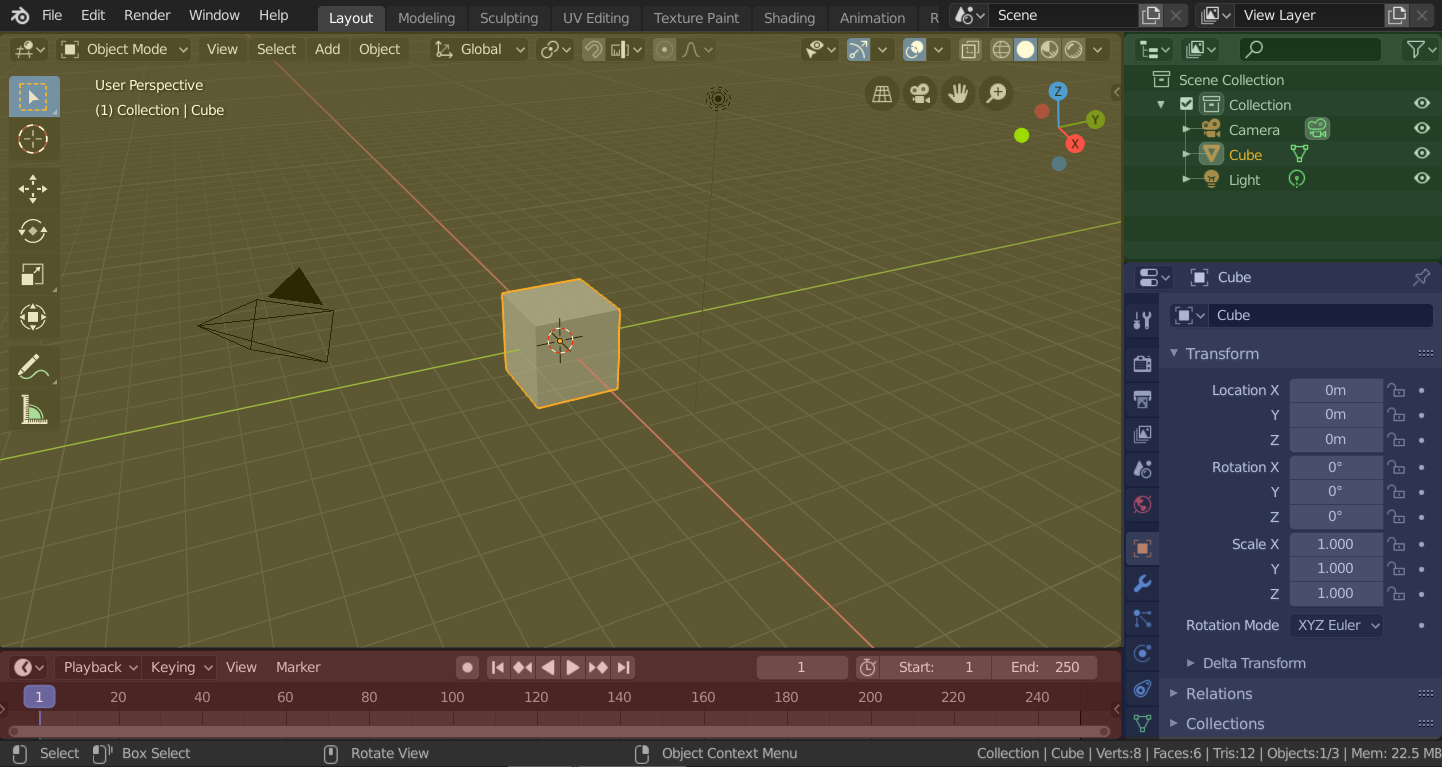
El espacio de trabajo «Organizar» de Blender con cuatro editores.¶
Vista 3D (amarillo), Listado (verde), Propiedades (azul) y Línea de tiempo (rojo).
Blender también posee varios otros espacios de trabajo adicionales, agregados de forma predefinida:
- Modelado:
Para la modificación de geometría con herramientas de modelado.
- Esculpir:
Para la modificación de mallas mediante herramientas de esculpido.
- Edición de UV:
Para el mapeo de coordenadas de textura de imagen a superficies 3D.
- Pintar Texturas:
Para colorear texturas de imagen en la Vista 3D.
- Sombreado:
Para especificar propiedades de materiales para el procesamiento.
- Animación:
Para hacer que las propiedades de los objetos dependan del tiempo.
- Procesamiento:
Para visualizar y analizar los resultados del procesamiento.
- Composición:
Para combinar y posprocesar información de imágenes y del procesamiento.
- Nodos de geometría:
Para el modelado procedimental usando Nodos de geometría.
- Secuencias de comandos:
Para interactuar con la API Python de Blender y escribir scripts.
Espacios de trabajo adicionales¶
Blender dispone de algunos de espacios de trabajo adicionales para elegir cuando se va a agregar uno nuevo:
2D
- 2D:
Espacio de trabajo genérico para trabajar con el Grease Pencil.
- 2D (lienzo completo):
Similar a «Animación 2D» pero con un lienzo mayor.
Efectos visuales
- Enmascarar:
Para crear máscaras 2D para composición o edición de video.
- Rastreo de movimiento:
Para calcular el movimiento de la cámara y estabilizar material de video.
Edición de video
- Edición de video:
Para realizar el montaje de distintos tipos de medios en un único video final.
Guardar y redefinir¶
Los espacios de trabajo se guardan en el archivo .blend. Cuando se abre un archivo, habilitar Cargar interfaz en el Explorador de archivos indicará a Blender que debe usar la organización de pantalla del archivo en lugar de la actual.
Será posible guardar un conjunto personalizado de espacios de trabajo como parte de los Predefinidos.
Propiedades del espacio de trabajo¶
Referencia
- Editor:
- Panel:
- Fijar escena
Cuando se encuentre activa, el espacio de trabajo actual recordará la escena actualmente seleccionada. Más adelante, cuando vuelva a seleccionarse este espacio de trabajo, cambiará automáticamente a dicha escena.
- Modo
Cambiar a este Modo cuando se active el espacio de trabajo.
- Filtrar complementos
Determina qué complementos estarán habilitados en el espacio de trabajo activo. Cuando esta opción no esté activa, se utilizarán los complementos activados globalmente. Cuando la opción esté activa, podrán habilitarse complementos individuales de la lista a continuación.